由于一些小众需求,需要一个anroid平台虚拟机,于是就PVE下安装了android-x86
安装ISO镜像可以到这里下载:
https://mirrors.tuna.tsinghua.edu.cn/osdn/android-x86/
但是android-x86下不添加arm兼容库很多APP 打开就闪退,比如米家APP
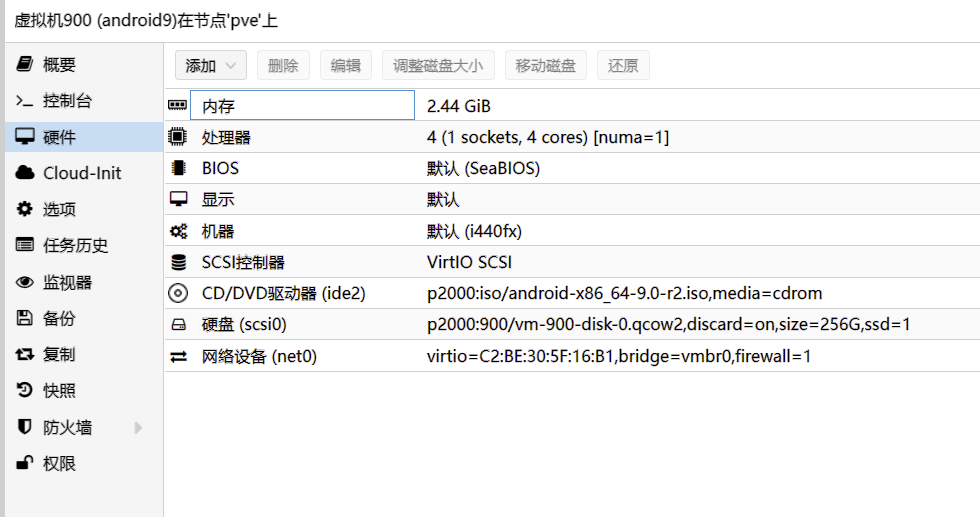
先建立虚拟机,插入ISO
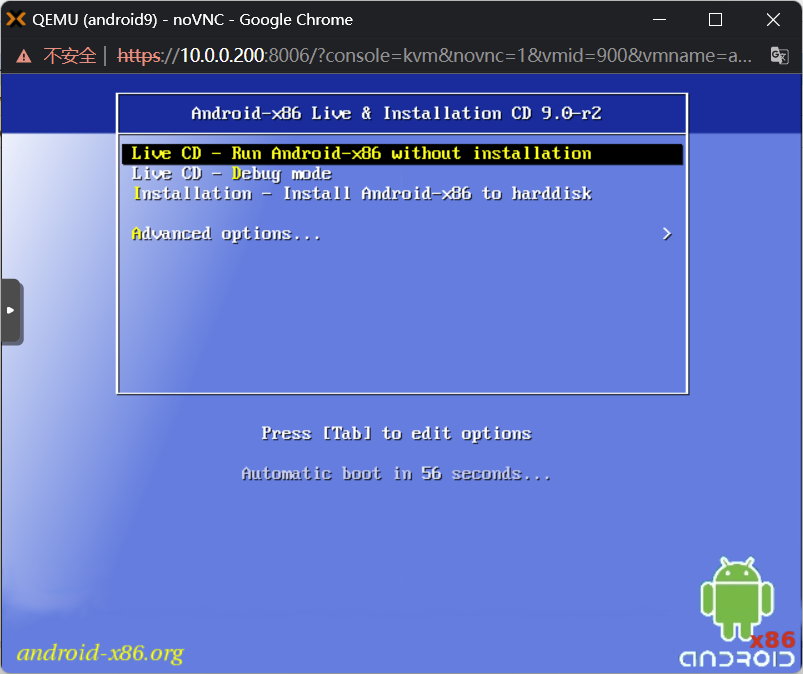
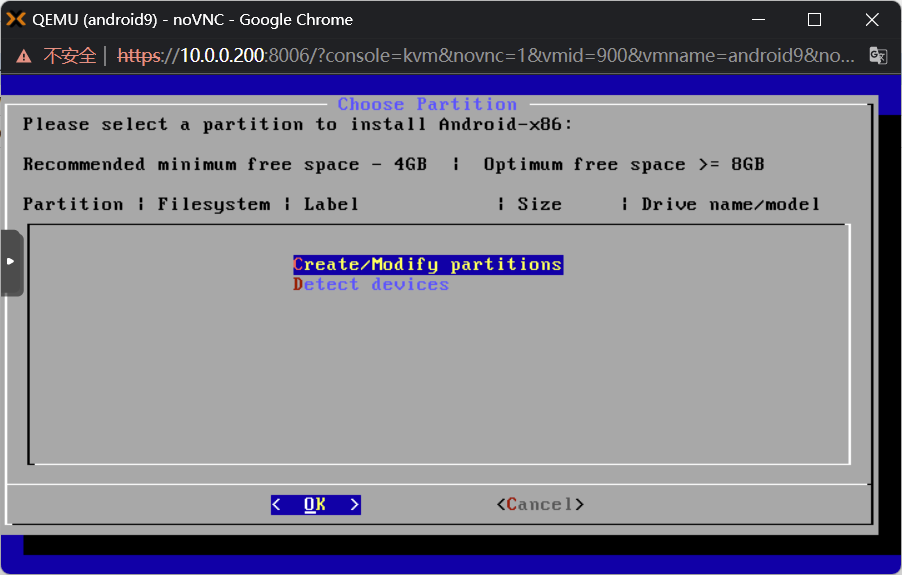
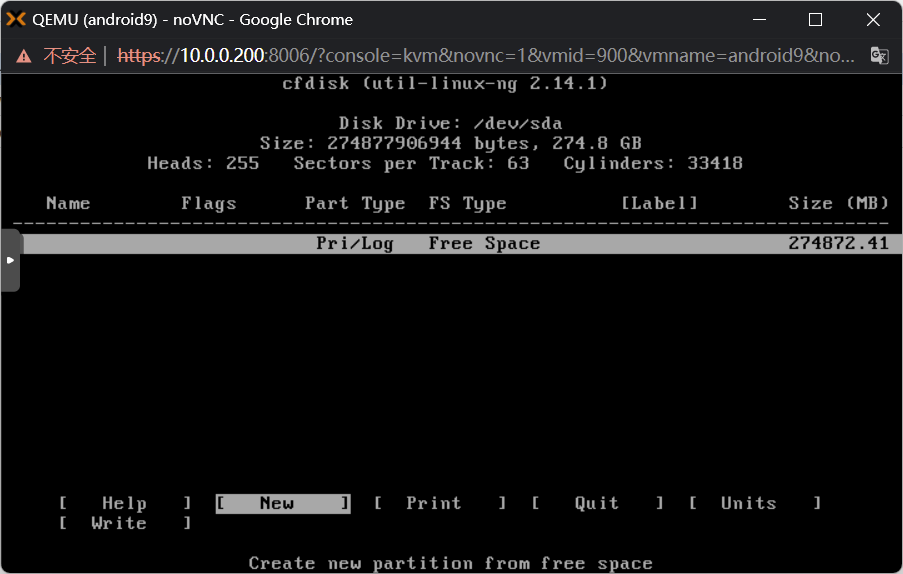
用cfdisk 建立分区
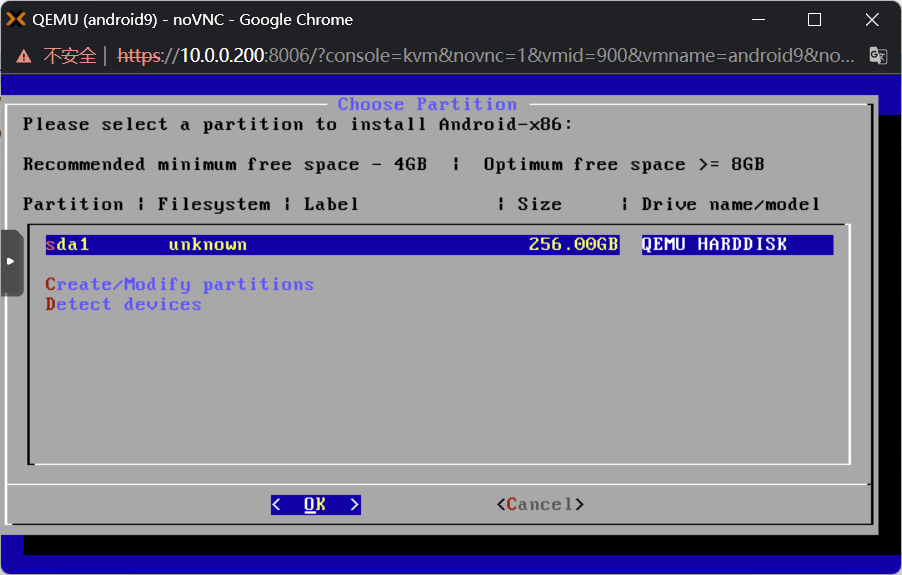
开始安装系统

这里我没选gpt,文件系统 我是选的ext4 之后一路 yes到底

最后选择run
android-x86 并卸掉ISO 进到android初始化界面 但是不知道为啥,颜色不正常
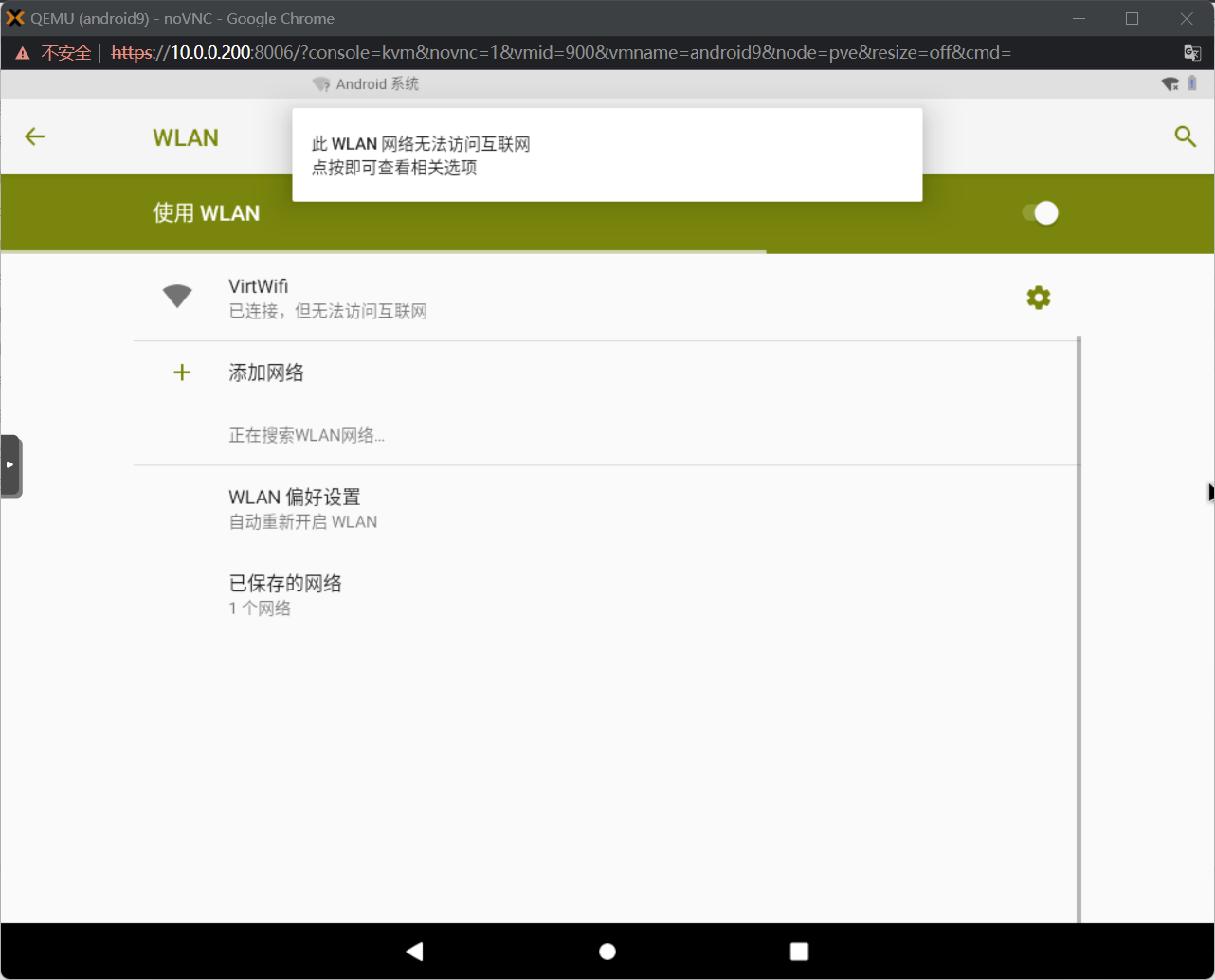
这里建议跳过联网,把初始设置先完成后再连接虚拟wifi
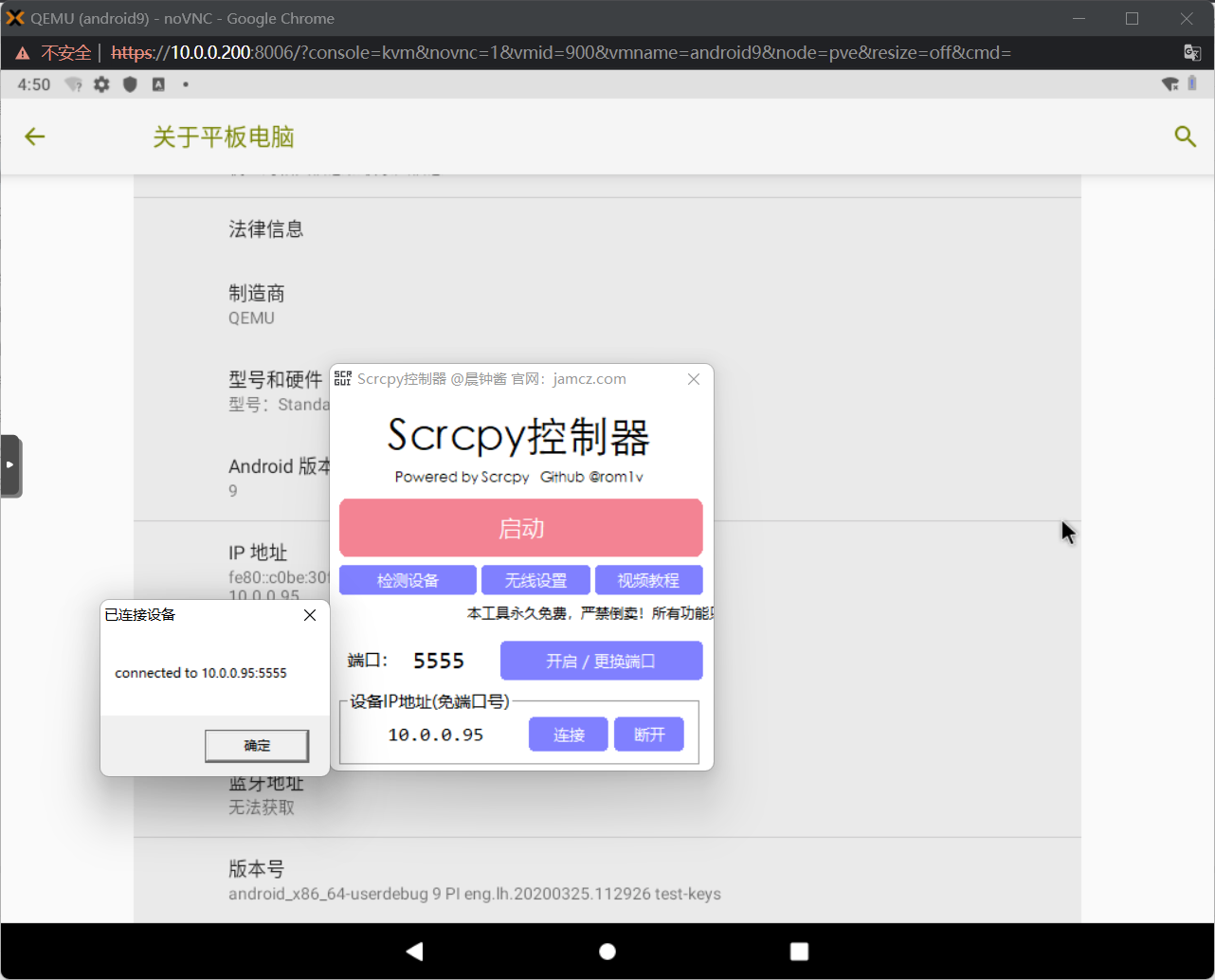
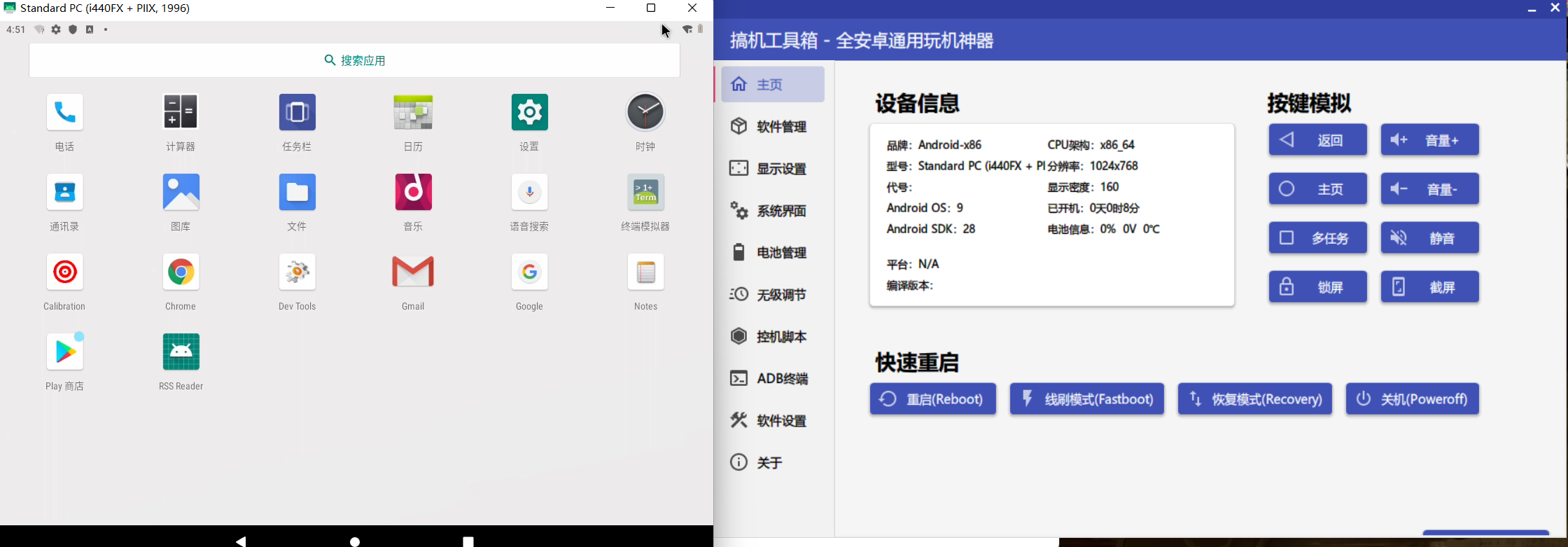
之后用某大佬开发的工具进行远程调试+控制 远程控制里的颜色是正常的
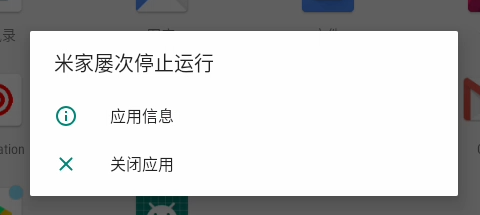
安装7.07版米家,因为缺少arm库的关系无法启动
arm库文件:houdini9_y.zip
解压出 houdini9_y.sfs 传到/sdcard
打开系统的终端 输入su 回车 获取root权限
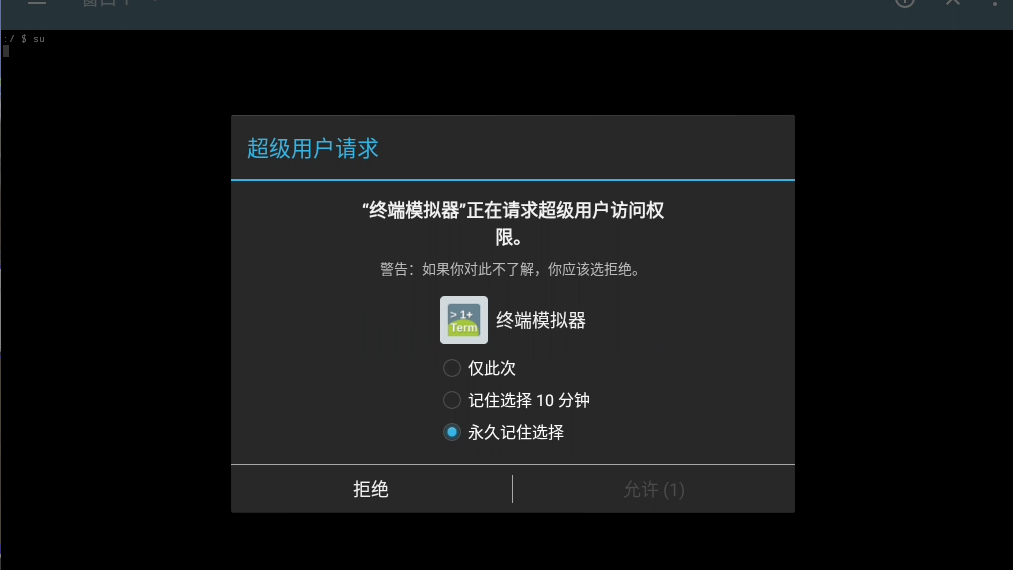
依次输入3条命令
mkdir -p /data/arm
cp /sdcard/houdini9_y.sfs /data/arm/
enable_nativebridge

打开设置,开启兼容模式
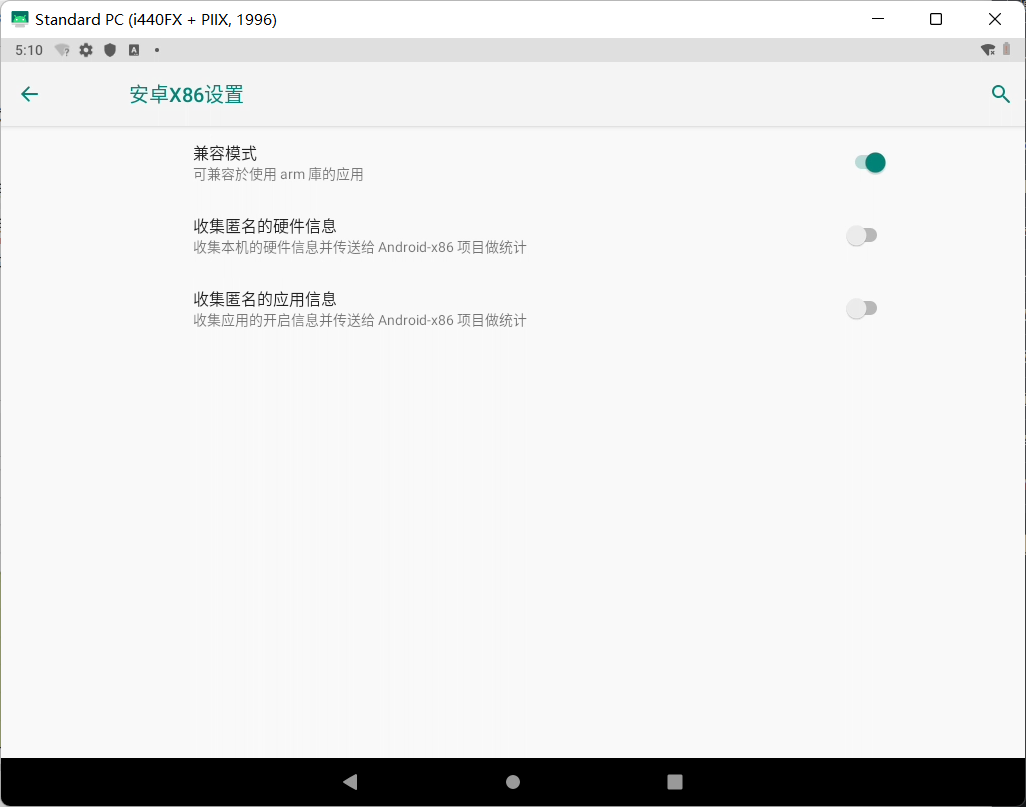
现在再打开米家app 就可以正常使用了。
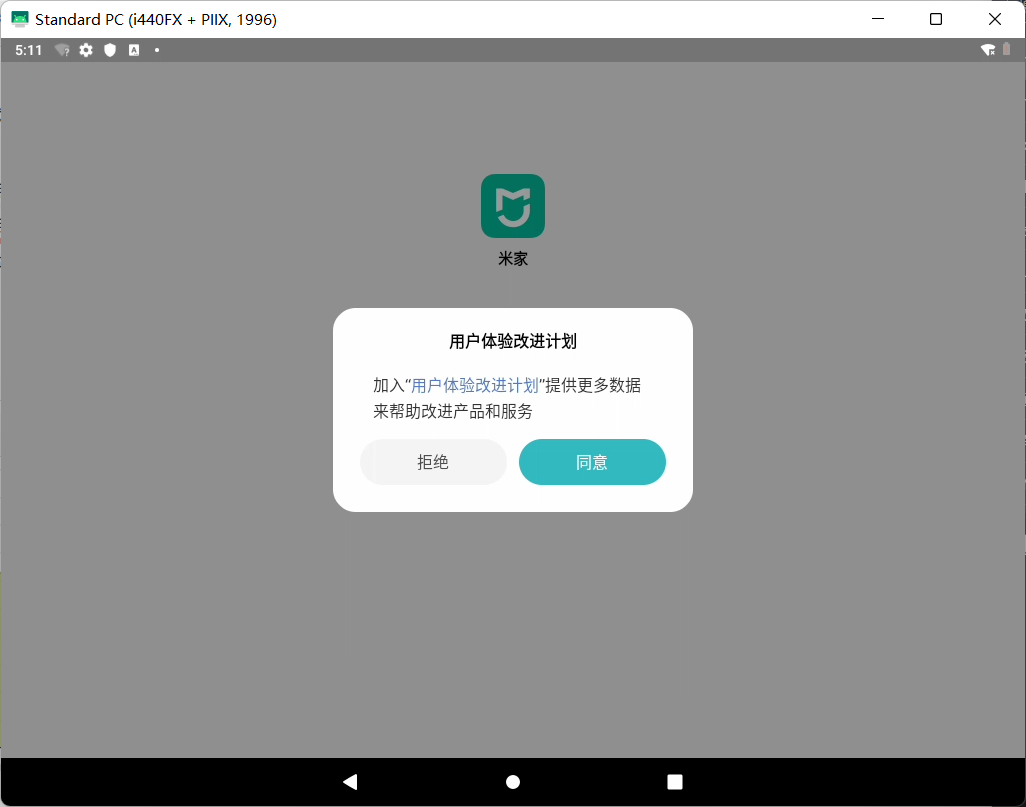
Android 8.X 9.X的包 有个别app因为签名的关系无法安装,又下载测试了一下这两个包
cm-x86_64-14.1-r5-k419.iso 基于android7.1.2 远程调试连接不上
android-x86_64-7.1-r5-k419.iso 基于android7.1.2 暂时没发现什么太大毛病 不过功能比CM的系统少一些
另外 android7.1.2开启arm兼容库比较麻烦,尝试直接把7.x的arm兼容库文件放到对应目录后执行 enable_nativebridge 结果还是会自动下载对应文件,所以只能先上梯子再执行enable_nativebridge
欢迎指出任何有错误或不够清晰的表达,可以在下面评论区评论。

